Vorlagen
Vorlagen für den Newsletter werden im CASABLANCA Channelmanager angelegt und bearbeitet. Diese Newslettervorlagen sind im Punkt Newsletter-Management-System > Vorlagen zu finden.
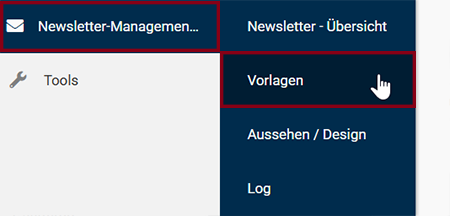
Anschließend öffnet sich eine Übersicht bereits vorhandener Vorlagen.
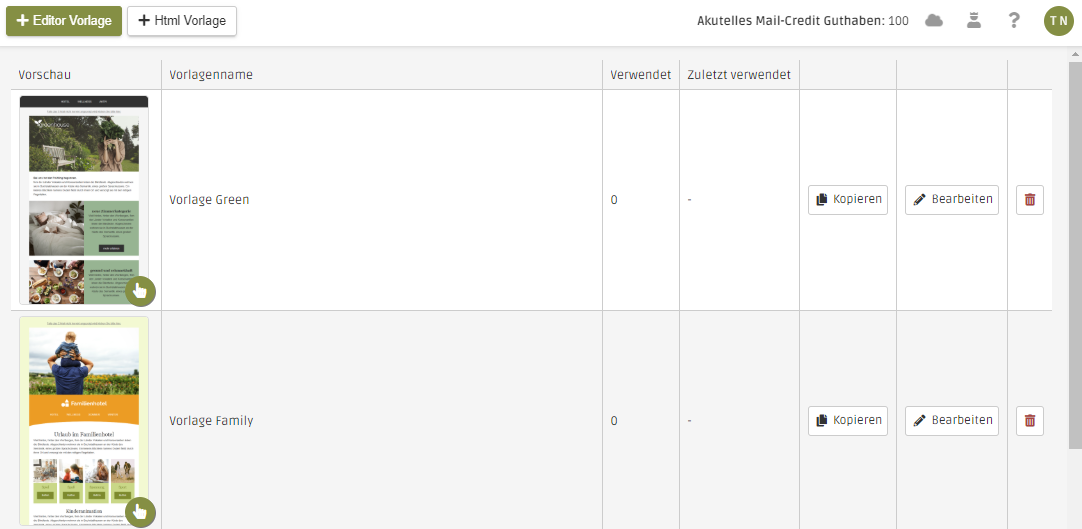
Vorlagen erstellen
Vorlagen können auf zwei verschiedene Arten angelegt werden. Mit dem Button Editor Vorlage oder mit einem HTML Code -> Html Vorlage (HTML Kenntnisse erforderlich).
Mit dem HTML Editor können erfahrene Benutzer wie z.B. Webdesigner ohne Einschränkungen HTML Newsletter erstellen. Hier kann auch HTML-Code aus anderen E-Mail-Editoren hineinkopiert werden.
Für die einfache Erstellung eines Newsletters empfehlen wir die Verwendung des visuellen Newsleter-Editors. Hier kann per drag & drop ein Newsletter aus vorgegebenen Bausteinen zusammengeklickt werden. -> Klick auf Editor Vorlage.
Anschließend kann zwischen verschiedenen Vorlagen ausgewählt werden
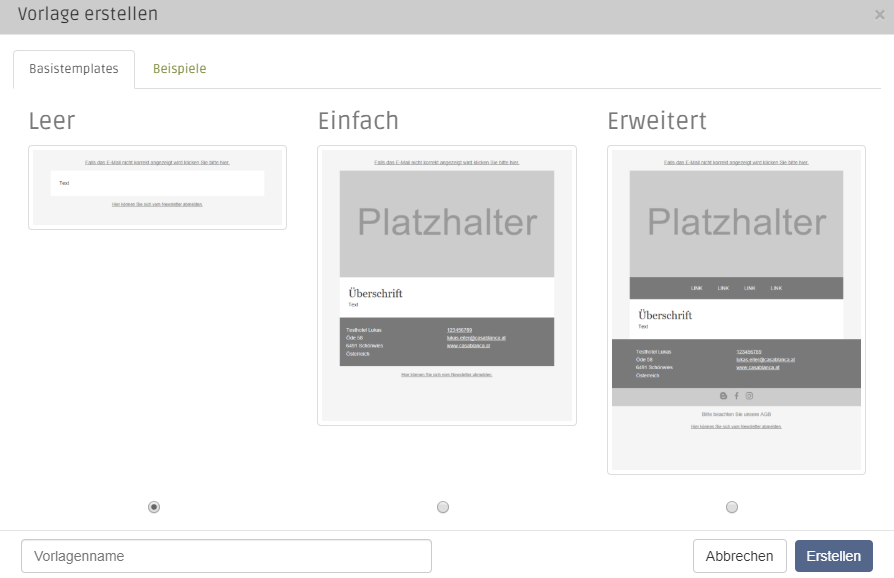
Es gibt drei leere Standardvorlagen: "Leer" "Einfach" und "Erweitert". Desweiteren gibt es noch drei Beispielvorlagen, die bereits mit Beispiel-Bildern, Texten usw. befüllt sind.
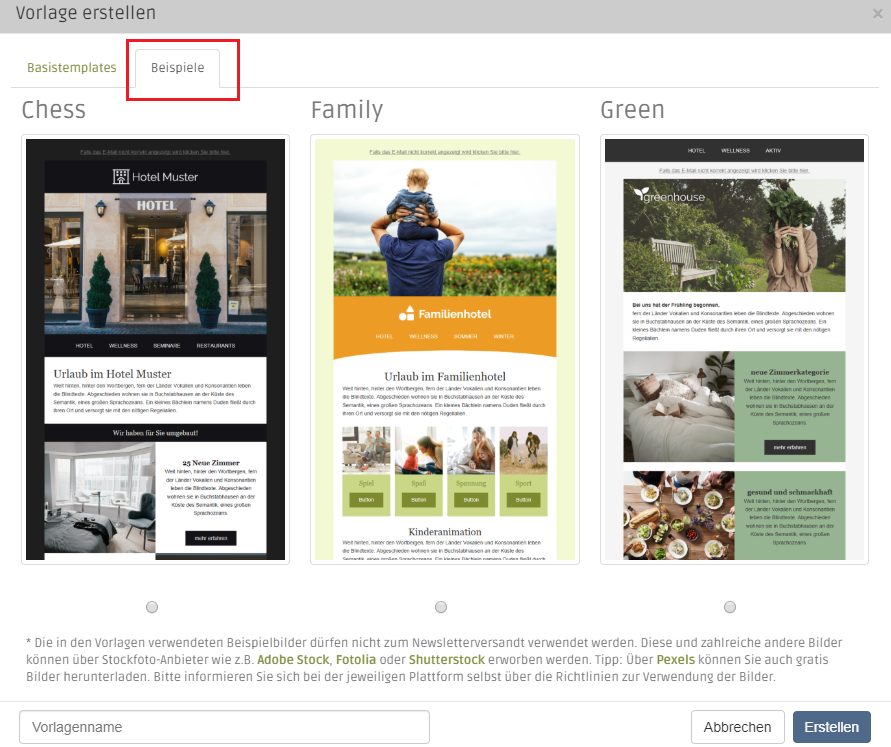
Nach Auswahl der Vorlage muss nur noch links unten der Vorlagenname eingegeben werden. Anschließend kann mit Klick auf Erstellen die Vorlage generiert werden.
Es öffnet sich der Newsletter-Editor in dem der Inhalt (Bilder, Texte usw.) angepasst werden kann. Dies, wird im Punkt "Newsletter Vorlagen" genauer erklärt.
Vorlage bearbeiten
Eine bestehende Vorlage kann mit dem Bleistift-Symbol bearbeitet werden.
Anschließend öffnet sich der Newsletter Editor und es kann die Vorlage nach Wunsch angepasst werden
Vorlage kopieren
Eine bestehende Vorlage kann mit dem Kopieren-Symbol kopiert werden.
Anschließend öffnet sich eine neue Newslettervorlage mit dem gleichen Inhalt der ausgewählten Vorlage.
Vorlage löschen
Nicht benötigte Vorlagen können mit dem Papierkorb-Symbol gelöscht werden.